访问apache官网
网址:https://tomcat.apache.org
在官网找到projects,进入

找到tomcat8,进入

点击zip下载,打开文件夹

解压到你想保存的文件夹,记住路径
在Tomcat文件夹中:
bin:可执行文件
startup.bat
shutdown.bat
conf:配置文件
server.xml
lib:tomcat依赖的jar文件
log:日志文件(记录出错等)
temp:临时文件
webapps:可执行的项目(我们开发的项目就在这里)
work:存放由jsp翻译成Java,以及编辑成class文件
第一次执行jsp先翻译成Java,然后编辑成class,第二次直接访问class
配置TOMCAT
右击此电脑,打开属性,找到高级系统设置,打开环境变量

新建系统变量
CATALINA_BASE
CATALINA_HOME
变量值都是你tomcat文件存放的位置


找到path,编辑,新建以下内容,前两个是配置JDK的,已经配置的可以忽略,主要是后面两个

打开tomcat文件,在bin文件找到startup.bat文件,启动tomcat

注意这两个文件,startup.bat为启动文件,shutdown.bat为关闭文件
一定不能在启动的窗口直接关闭,要点击shutdown.bat文件来关闭
启动窗口如图,可以发现有乱码

在tomcat的conf文件找到logging.properties,编辑


将encoding=UTF-8全部修改为encoding=GBK
保存,重新运行可以看到没有乱码了

在启动startup.bat文件的前提下,打开浏览器,输入localhost:8080可以看到

如果不能访问,可以修改端口号,在conf文件找到server.xml,编辑,找到以下代码
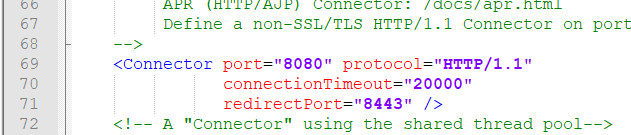
将808修改为其他值保存即可,浏览器访问时不再是输入localhost:8080,将8080改为你修改后的端口号(一般不建议修改端口号)
比较建议的方法是:
在cmd找到与端口号8080冲突的进程,然后关闭
cmd输入netstat -aon|findstr “8080”
可以看到冲突的端口号进程
输入tasklist|findstr "进程号"
结束冲突的进程
还可以
在任务管理器中找到与之冲突的进程号,手动关闭